教程详情
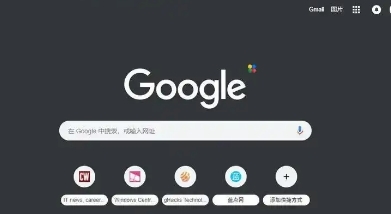
清除缓存和Cookies
随着时间的推移,浏览器会积累大量的缓存文件和Cookies,这些文件不仅占用存储空间,还可能拖慢浏览器的运行速度。定期清理这些文件可以显著提升浏览速度。
1. 打开Chrome浏览器,点击右上角的三点菜单图标。
2. 选择“更多工具” > “清除浏览数据”。
3. 在弹出的窗口中,选择“所有时间”或特定的时间段,勾选“缓存的图片和文件”以及“Cookies及其他网站数据”。
4. 点击“清除数据”,等待清理完成。
禁用不必要的扩展程序
虽然Chrome的扩展程序能够增加额外的功能,但过多的扩展也会导致浏览器变慢。只保留真正需要的扩展,并禁用那些不常用的。
1. 点击右上角的拼图图标,进入扩展程序管理页面。
2. 逐一检查已安装的扩展,对于不再使用的,可以直接点击“移除”按钮卸载。
3. 对于仍想保留但暂时不需要的扩展,可以关闭其旁边的开关以禁用它们。
使用数据压缩技术
Chrome内置了数据压缩功能,可以在不牺牲内容质量的前提下减少数据传输量,从而加快页面加载速度。这一功能特别适合于移动设备或网络环境较差的情况下使用。
1. 在地址栏输入“chrome://flags/enable-quic”,按回车键进入实验性功能设置页面。
2. 将“Experimental QUIC protocol”设置为“Enabled”。
3. 重启浏览器使设置生效。
开启硬件加速
现代计算机通常配备有强大的图形处理单元(GPU),利用GPU进行页面渲染可以大大提高显示效率。确保你的Chrome浏览器已经启用了硬件加速功能。
1. 打开Chrome浏览器,输入“chrome://settings/”并回车。
2. 向下滚动至底部,点击“高级”展开更多设置项。
3. 在“系统”部分找到“使用硬件加速模式(如果可用)”,确保其前面的开关处于开启状态。
通过上述几个简单的步骤,你应该能感受到Chrome浏览器在网络访问速度上的明显改善。当然,除了调整浏览器设置外,保持良好的网络环境和定期更新软件也是保证流畅上网的重要因素。希望这些技巧对你有所帮助!









